MicroStudioで較正を行ったスケールの削除・修正
制御ソフトウェアMicroStudioでは、リアルタイムプレビュー上に表示させた既知の長さのもの(対物ミクロメーター等)を基準としてキャリブレーションを行うことで、観察物のサイズ計測ができるようになっています。
キャリブレーション設定では、画面上に表示されたバーを操作し、実際の長さを手入力しますが、このときに目盛の読み違い等で入力する数値を誤ったままスケールを保存してしまった場合、正しい計測のためには設定された値を修正する必要があります。
保存済スケールの確認方法
修正を行うにあたり、作成したキャリブレーション値を確認します。
MicroStudioの上部ツールバー「オプション」>「スケール」の順に選択することで、保存済のキャリブレーション値を一覧で確認できます。
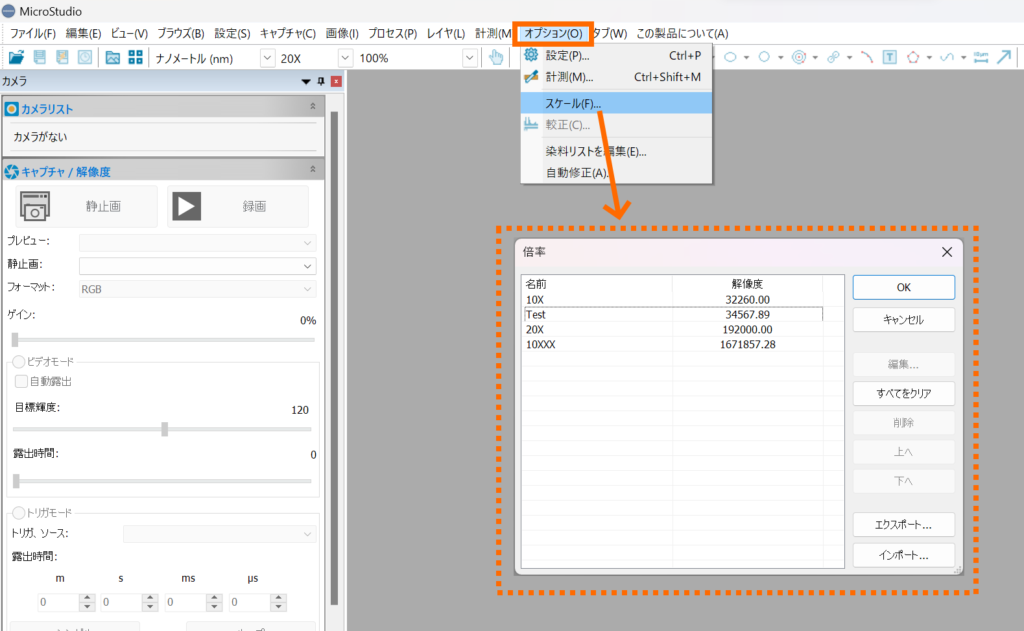
倍率ダイアログの各ボタンの効果は以下のとおりです。
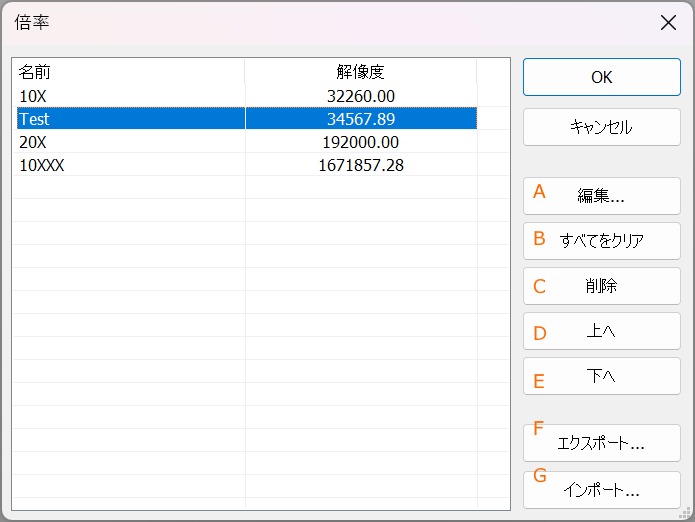
- (A)編集:選択したスケールの名称・較正値を編集・修正します。
- (B)すべてをクリア:保存されている全てのスケールを削除します。
- (C)削除:選択したスケールを削除します。
- (D)上へ:スケールの表示順を1つ上にします。
- (E)下へ:スケールの表示順を1つ下にします。
- (F)エクスポート:保存されているスケールを別ファイルでエクスポートします。
- (G)インポート:エクスポート済みのスケールファイルを読み込みます。
スケール名称・値の編集
対象のスケールを選択した状態で、「編集」をクリックすると編集ダイアログが開きます。
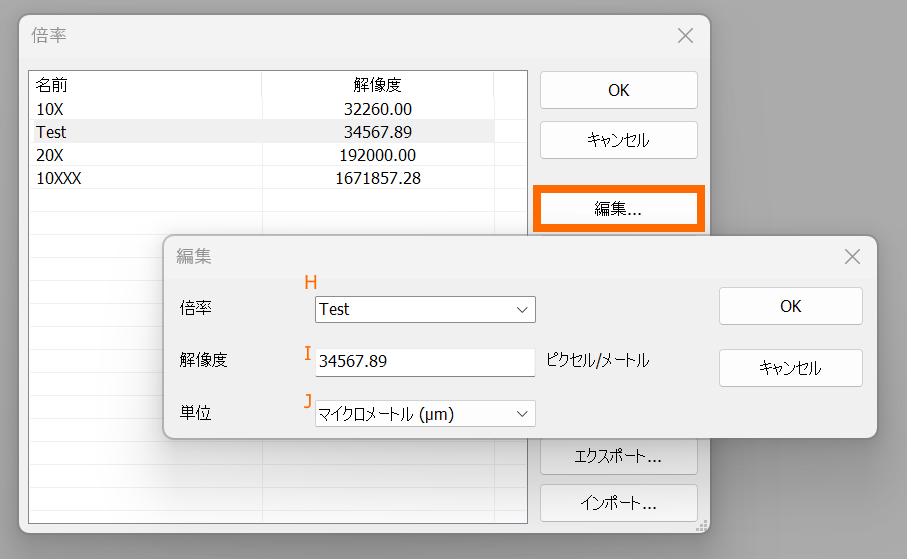
編集ダイアログでの操作は以下のとおりです。
- (H)倍率:スケールの名前を変更できます。ボックスを選択しての手入力、ボックス右側にあるプルダウンからプリセット名選択のどちらも可能です。
- (I)解像度:1メートルあたりのピクセル数を変更できます。
- (J)単位:このスケールを使用した際のデフォルト単位を選択できます。
なお、解像度の値を変更することで1ピクセルが表す長さを変更できますが、修正後の値を明確に把握している場合を除き、手入力での修正は非常に難しいと言えます。
例えば、対物レンズ10倍で作成したスケールを対物レンズ20倍に対応させたいと考えた場合、解像度の値を1/2にすることで1ピクセル当たりのサイズを2倍にすることは可能です。しかしながら、対物レンズの倍率には僅かに誤差が存在するため、単純に値を1/2にするだけでは正確なスケールとは言えなくなります。
上記のような場合は、対物レンズ倍率ごとにキャリブレーションを行うことが必要ですし、保存したスケールに何らかの誤りがあった場合、基本的には誤ったスケールを削除し、再度キャリブレーションを行うという手順が正しいと言えます。
スケールの削除
対象となるスケールを選択した状態で「削除」をクリックすると、選択されたスケールが削除されます。
不要なスケールを残したままにすると、スケールの選択時に邪魔になるため注意しましょう。
同名のスケールを複数保存することは出来ないため、スケールの設定内容に誤りがある場合、まずは誤ったスケールを削除したうえでキャリブレーションを行うか、先にキャリブレーションを行って別名で保存し、誤ったスケールを削除した後に名前を変更するといった手順となります。
